怎样在word中给文章加上背景图片
- 格式:doc
- 大小:9.00 KB
- 文档页数:1
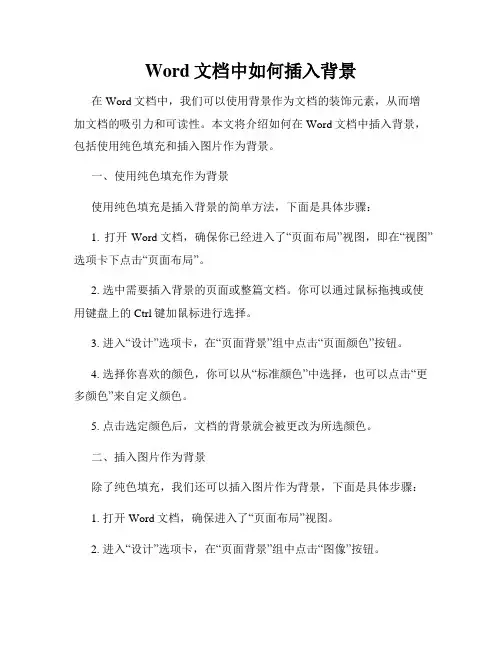
Word文档中如何插入背景在Word文档中,我们可以使用背景作为文档的装饰元素,从而增加文档的吸引力和可读性。
本文将介绍如何在Word文档中插入背景,包括使用纯色填充和插入图片作为背景。
一、使用纯色填充作为背景使用纯色填充是插入背景的简单方法,下面是具体步骤:1. 打开Word文档,确保你已经进入了“页面布局”视图,即在“视图”选项卡下点击“页面布局”。
2. 选中需要插入背景的页面或整篇文档。
你可以通过鼠标拖拽或使用键盘上的Ctrl键加鼠标进行选择。
3. 进入“设计”选项卡,在“页面背景”组中点击“页面颜色”按钮。
4. 选择你喜欢的颜色,你可以从“标准颜色”中选择,也可以点击“更多颜色”来自定义颜色。
5. 点击选定颜色后,文档的背景就会被更改为所选颜色。
二、插入图片作为背景除了纯色填充,我们还可以插入图片作为背景,下面是具体步骤:1. 打开Word文档,确保进入了“页面布局”视图。
2. 进入“设计”选项卡,在“页面背景”组中点击“图像”按钮。
3. 在弹出的对话框中,选择你想要插入的图片。
你可以从计算机中选择本地图片,也可以选择已经插入到文档中的图片。
4. 选中图片后点击“插入”,图片将被作为文档的背景。
5. 如果你需要对图片进行调整,可以选择图片,然后在“图像工具”选项卡上使用“格式”选项卡中的功能。
三、其他注意事项在插入背景时,还有一些其他的注意事项需要考虑:1. 如果你只想要在某几个页面插入背景,可以在选择页面时只选中这些页面。
2. 背景在默认情况下只会出现在页面的可视区域,并不包括页眉、页脚等部分。
如果你希望背景铺满整个页面,可以在插入背景之后,进入“设计”选项卡,在“页面背景”组中点击“背景对象”按钮,并选择“背景图形”选项。
3. 插入的背景图片可能会遮挡文本内容,所以在选择背景图片时要考虑图片的明暗对比与文本的可读性。
总结:使用纯色填充和插入图片作为背景是Word文档中插入背景的两种常见方法。
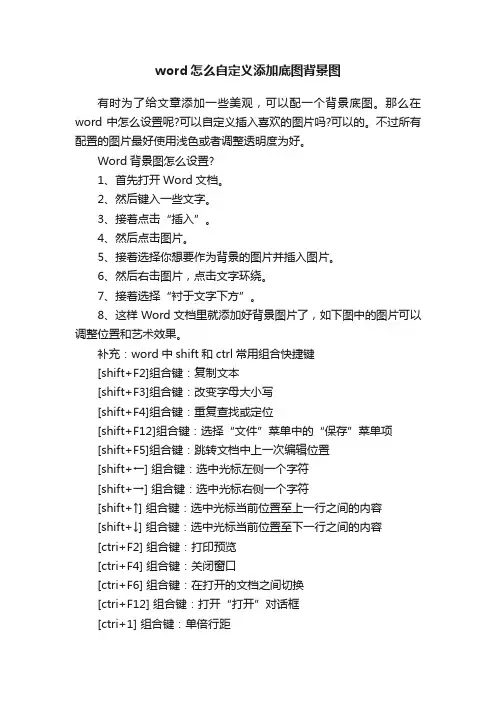
word怎么自定义添加底图背景图有时为了给文章添加一些美观,可以配一个背景底图。
那么在word中怎么设置呢?可以自定义插入喜欢的图片吗?可以的。
不过所有配置的图片最好使用浅色或者调整透明度为好。
Word背景图怎么设置?1、首先打开Word文档。
2、然后键入一些文字。
3、接着点击“插入”。
4、然后点击图片。
5、接着选择你想要作为背景的图片并插入图片。
6、然后右击图片,点击文字环绕。
7、接着选择“衬于文字下方”。
8、这样Word文档里就添加好背景图片了,如下图中的图片可以调整位置和艺术效果。
补充:word中shift和ctrl常用组合快捷键[shift+F2]组合键:复制文本[shift+F3]组合键:改变字母大小写[shift+F4]组合键:重复查找或定位[shift+F12]组合键:选择“文件”菜单中的“保存”菜单项[shift+F5]组合键:跳转文档中上一次编辑位置[shift+←] 组合键:选中光标左侧一个字符[shift+→] 组合键:选中光标右侧一个字符[shift+↑] 组合键:选中光标当前位置至上一行之间的内容[shift+↓] 组合键:选中光标当前位置至下一行之间的内容[ctri+F2] 组合键:打印预览[ctri+F4] 组合键:关闭窗口[ctri+F6] 组合键:在打开的文档之间切换[ctri+F12] 组合键:打开“打开”对话框[ctri+1] 组合键:单倍行距[ctri+2] 组合键:双倍行距[ctri+5] 组合键:1.5倍行距[ctri+O] 组合键:段前添加一行间距[ctri+A] 组合键:全选[ctri+B] 组合键:字符变为粗体[ctri+C] 组合键:复制[ctri+shift+D] 组合键:分散对齐[ctri+E] 组合键:段落居中[ctri+F] 组合键:查找[ctri+G] 组合键:定位[ctri+H] 组合键:替换[ctri+I] 组合键:字符变为斜体[ctri+J] 组合键:两端对齐[ctri+K] 组合键:超级连接[ctri+L] 组合键:左对齐[ctri+N] 组合键:新建文档[ctri+M] 组合键:左侧段落缩进[ctri+O] 组合键:打开文档[ctri+P] 组合键:打印[ctri+Q] 组合键:插入点所在行向左移动一个字符[ctri+Q] 组合键:取消段落格式[ctri+R] 组合键:右对齐[ctri+S] 组合键:保存[ctri+T] 组合键:创建悬挂缩进[ctri+U] 组合键:为字符添加下划线[ctri+V] 组合键:粘贴[ctri+W] 组合键:[ctri+X] 组合键:剪贴[ctri+Shift+Z] 组合键:格式清除[ctri+ shift] 组合键:输入法转换[ctri+F8] 组合键:打开“宏”的对话框[ctri+空格] 组合键:中、西文转换[ctri+Enter] 组合键:插入分页符[ctri+ shift+M] 组合键:取消左侧段落缩进[ctri+ shift+F12] 组合键:选择“文件”菜单中的“打印”菜单项[ctri+ shift+F] 组合键:改变字体[ctri+ shift+P] 组合键:改变字号[ctri+ shift+>] 组合键:增大字号[ctri+ shift<] 组合键:减小字号[ctri+ shift+]] 组合键:逐磅增大字号[ctri+ shift+[] 组合键:逐磅减小字号[ctri+ shift+C] 组合键:复制格式[ctri+ shift+V] 组合键:粘贴格式[ctri+ shift+T] 组合键:减小悬挂缩进量[ctri+ Enter] 组合键:插入分页符[ctri+ shift+←] 组合键:将光标移到单词开始处[ctri+ shift+→] 组合键:将光标移到单词结尾处[ctri+ shift+↑] 组合键:将光标移到段首[ctri+ shift+↓] 组合键:将光标移到段尾相关阅读:word冷门但实用方法技巧1、如何快速选中文字按住Ctrl键,可以选中不连续的多个文字。
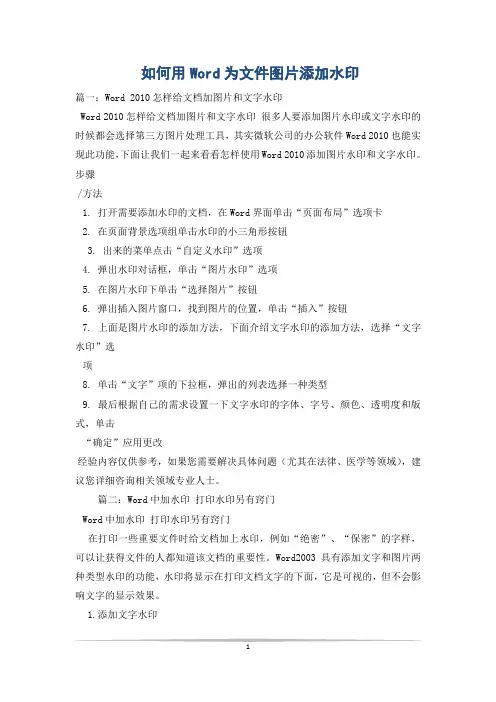
如何用Word为文件图片添加水印篇一:Word 2010怎样给文档加图片和文字水印Word 2010怎样给文档加图片和文字水印很多人要添加图片水印或文字水印的时候都会选择第三方图片处理工具,其实微软公司的办公软件Word 2010也能实现此功能,下面让我们一起来看看怎样使用Word 2010添加图片水印和文字水印。
步骤/方法1. 打开需要添加水印的文档,在Word界面单击“页面布局”选项卡2. 在页面背景选项组单击水印的小三角形按钮3. 出来的菜单点击“自定义水印”选项4. 弹出水印对话框,单击“图片水印”选项5. 在图片水印下单击“选择图片”按钮6. 弹出插入图片窗口,找到图片的位置,单击“插入”按钮7. 上面是图片水印的添加方法,下面介绍文字水印的添加方法,选择“文字水印”选项8. 单击“文字”项的下拉框,弹出的列表选择一种类型9. 最后根据自己的需求设置一下文字水印的字体、字号、颜色、透明度和版式,单击“确定”应用更改经验内容仅供参考,如果您需要解决具体问题(尤其在法律、医学等领域),建议您详细咨询相关领域专业人士。
篇二:Word中加水印打印水印另有窍门Word中加水印打印水印另有窍门在打印一些重要文件时给文档加上水印,例如“绝密”、“保密”的字样,可以让获得文件的人都知道该文档的重要性。
Word2003具有添加文字和图片两种类型水印的功能,水印将显示在打印文档文字的下面,它是可视的,但不会影响文字的显示效果。
1.添加文字水印1制作好文档后,在“格式”菜单下“背景”中选择“水印”选项,选择“文字水印”,在“文字”菜单中选择水印的文字内容,也可自定义水印文字内容。
设置好水印文字的字体、尺寸、颜色、透明度和版式后,确定应用,可以看到文本后面已经生成了设定的水印字样。
2.添加图片水印在“水印”对话框中选择“图片水印”,然后找到要作为水印图案的图片。
添加后,设置图片的缩放比例、是否冲蚀。
冲蚀的作用是让添加的图片在文字后面降低透明度显示,以免影响文字的显示效果。
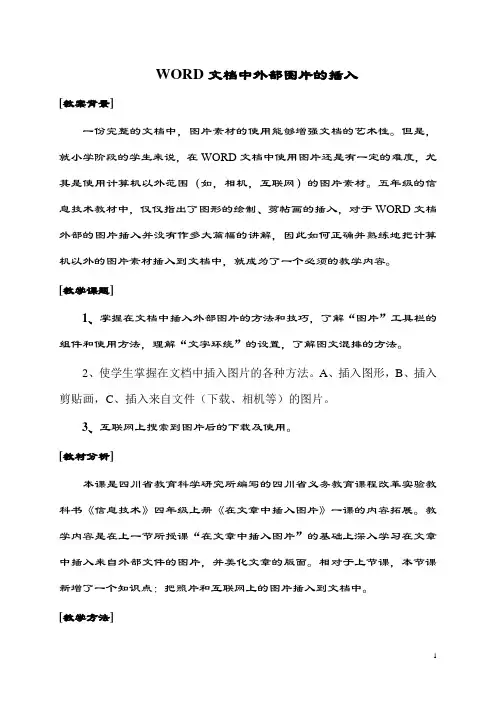
WORD文档中外部图片的插入[教案背景]一份完整的文档中,图片素材的使用能够增强文档的艺术性。
但是,就小学阶段的学生来说,在WORD文档中使用图片还是有一定的难度,尤其是使用计算机以外范围(如,相机,互联网)的图片素材。
五年级的信息技术教材中,仅仅指出了图形的绘制、剪帖画的插入,对于WORD文档外部的图片插入并没有作多大篇幅的讲解,因此如何正确并熟练地把计算机以外的图片素材插入到文档中,就成为了一个必须的教学内容。
[教学课题]1、掌握在文档中插入外部图片的方法和技巧,了解“图片”工具栏的组件和使用方法,理解“文字环绕”的设置,了解图文混排的方法。
2、使学生掌握在文档中插入图片的各种方法。
A、插入图形,B、插入剪贴画,C、插入来自文件(下载、相机等)的图片。
3、互联网上搜索到图片后的下载及使用。
[教材分析]本课是四川省教育科学研究所编写的四川省义务教育课程改革实验教科书《信息技术》四年级上册《在文章中插入图片》一课的内容拓展。
教学内容是在上一节所授课“在文章中插入图片”的基础上深入学习在文章中插入来自外部文件的图片,并美化文章的版面。
相对于上节课,本节课新增了一个知识点:把照片和互联网上的图片插入到文档中。
[教学方法]主要运用了任务驱动法、演示法。
在具体的操作过程中,采用了粗讲细练这一手段,通过练习来发现问题,然后老师提供帮助解决问题,最后通过练习来逐步掌握并熟练运用WORD文档插入菜单中的“插入图片---来自文件”。
教学内容皆以演示的方式在投影仪上展示出来,每一个操作都要求详细、明确。
[教学过程]一、引入图文并茂的文章,使人赏心悦目。
同时能增强文章的表现效果。
今天,我们就来学习Word 在文档中插入图片的功能,以增强我们的文章表现效果。
二、欣赏作品利用投影片展示图文并茂的一些图片(停在第七张幻灯片)。
三、图片的插入--------插入剪贴画(复习上节的内容)1、单击“插入(I)”菜单,指针依次指向“图片(P)”,“剪贴画(C)...”,单击“剪贴画(C)...”,打开“Microsoft剪贴库3.0”对话框。
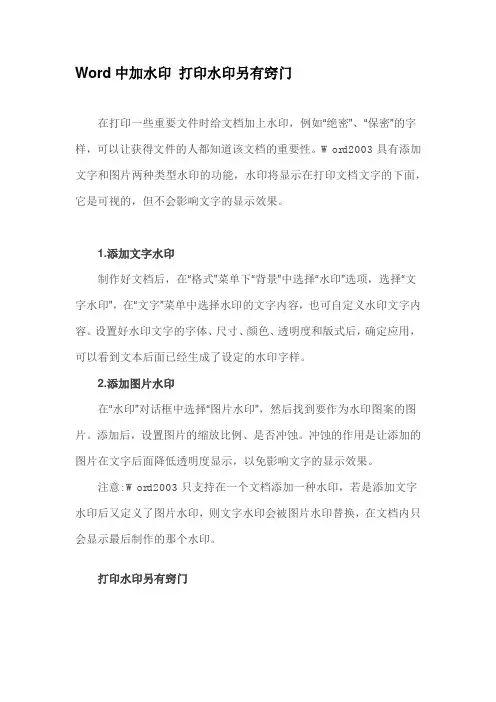
Word中加水印打印水印另有窍门在打印一些重要文件时给文档加上水印,例如“绝密”、“保密”的字样,可以让获得文件的人都知道该文档的重要性。
Word2003具有添加文字和图片两种类型水印的功能,水印将显示在打印文档文字的下面,它是可视的,但不会影响文字的显示效果。
1.添加文字水印制作好文档后,在“格式”菜单下“背景”中选择“水印”选项,选择“文字水印”,在“文字”菜单中选择水印的文字内容,也可自定义水印文字内容。
设置好水印文字的字体、尺寸、颜色、透明度和版式后,确定应用,可以看到文本后面已经生成了设定的水印字样。
2.添加图片水印在“水印”对话框中选择“图片水印”,然后找到要作为水印图案的图片。
添加后,设置图片的缩放比例、是否冲蚀。
冲蚀的作用是让添加的图片在文字后面降低透明度显示,以免影响文字的显示效果。
注意: Word2003只支持在一个文档添加一种水印,若是添加文字水印后又定义了图片水印,则文字水印会被图片水印替换,在文档内只会显示最后制作的那个水印。
打印水印另有窍门在“打印预览”中可预览制作的水印效果,然后设置“打印”选项。
在“工具”菜单下打开“选项”对话框,在其中“打印”内选中“背景色和图像”。
再进行文档打印,水印才会一同打出。
Word水印功能可以给文档中添加任意的图片和文字作为背景图片,这也被我们称之为“水印”。
不仅如此,我们还可以将文档背景设置为任意颜色或各种精美的风格,一篇精美的文章再搭配上漂亮的背景风格,这样一来就给人一种非常让人想阅读下去的感觉!好了,废话不多说了,下面就一起来学习Word各种水印制作的技巧吧!一、Word加水印之- 背景颜色的设置打开菜单栏的“格式”中的“背景”,这里我们有三种方式可以给背景加颜色;第一种方法:直接选择“格式”-->“背景”中的颜色;(如下图)第二种方法:若在上图中没有自己想要的颜色,可以再点击进入“其他颜色”,在标准、自定义中你可以找到或调试更多的颜色;(如下图)第三种方法:点击进入“填充效果”选择“渐变”中的“单色”或者“双色”。
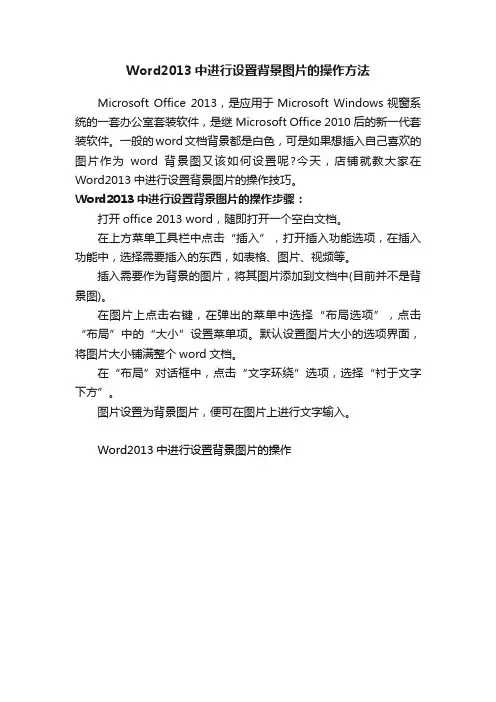
Word2013中进行设置背景图片的操作方法
Microsoft Office 2013,是应用于Microsoft Windows视窗系统的一套办公室套装软件,是继Microsoft Office 2010 后的新一代套装软件。
一般的word文档背景都是白色,可是如果想插入自己喜欢的图片作为word背景图又该如何设置呢?今天,店铺就教大家在Word2013中进行设置背景图片的操作技巧。
Word2013中进行设置背景图片的操作步骤:
打开office 2013 word,随即打开一个空白文档。
在上方菜单工具栏中点击“插入”,打开插入功能选项,在插入功能中,选择需要插入的东西,如表格、图片、视频等。
插入需要作为背景的图片,将其图片添加到文档中(目前并不是背景图)。
在图片上点击右键,在弹出的菜单中选择“布局选项”,点击“布局”中的“大小”设置菜单项。
默认设置图片大小的选项界面,将图片大小铺满整个word文档。
在“布局”对话框中,点击“文字环绕”选项,选择“衬于文字下方”。
图片设置为背景图片,便可在图片上进行文字输入。
Word2013中进行设置背景图片的操作。
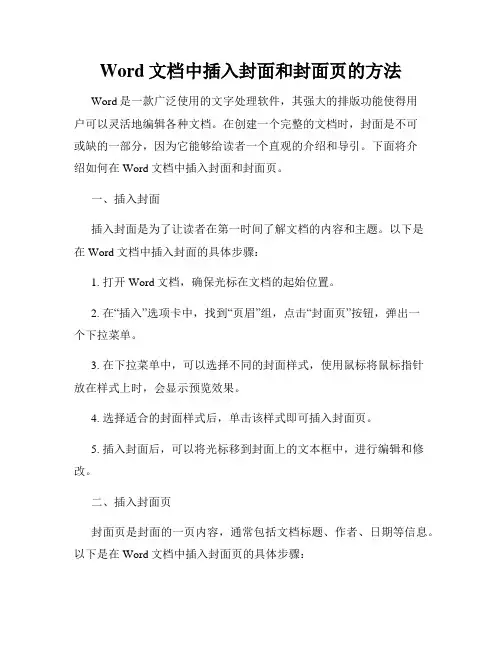
Word文档中插入封面和封面页的方法Word是一款广泛使用的文字处理软件,其强大的排版功能使得用户可以灵活地编辑各种文档。
在创建一个完整的文档时,封面是不可或缺的一部分,因为它能够给读者一个直观的介绍和导引。
下面将介绍如何在Word文档中插入封面和封面页。
一、插入封面插入封面是为了让读者在第一时间了解文档的内容和主题。
以下是在Word文档中插入封面的具体步骤:1. 打开Word文档,确保光标在文档的起始位置。
2. 在“插入”选项卡中,找到“页眉”组,点击“封面页”按钮,弹出一个下拉菜单。
3. 在下拉菜单中,可以选择不同的封面样式,使用鼠标将鼠标指针放在样式上时,会显示预览效果。
4. 选择适合的封面样式后,单击该样式即可插入封面页。
5. 插入封面后,可以将光标移到封面上的文本框中,进行编辑和修改。
二、插入封面页封面页是封面的一页内容,通常包括文档标题、作者、日期等信息。
以下是在Word文档中插入封面页的具体步骤:1. 在插入封面后,使光标移动到封面底部的一页空白处。
2. 在空白处插入一个分页符,以确保封面和封面页正文分离。
3. 然后,根据需要选择不同的样式和布局,编辑封面页的内容,如文档标题、作者、日期等。
4. 可以使用Word的字体、颜色和对齐等功能,美化封面页的排版。
5. 当封面页编辑完成后,可以继续在下一页编写文档的正文内容。
三、排版和美化在插入封面和封面页后,为了使整个Word文档更加整洁美观,我们可以进行一些排版和美化的处理。
1. 调整页面边距:在“布局”选项卡中的“页面设置”中,可以调整页面的上下左右边距,以及页眉和页脚的距离。
2. 选择合适的字体和字号:可以根据需要选择合适的字体和字号,使得文档的标题、正文和其他信息的字体一致,并且易于阅读。
3. 添加页眉和页脚:在插入封面和封面页之后,可以在每一页的页眉和页脚中添加页码、日期、作者等信息。
4. 使用图形和图片:可以插入公司标志、背景图片等元素来装饰封面和封面页,使其更加生动有趣。
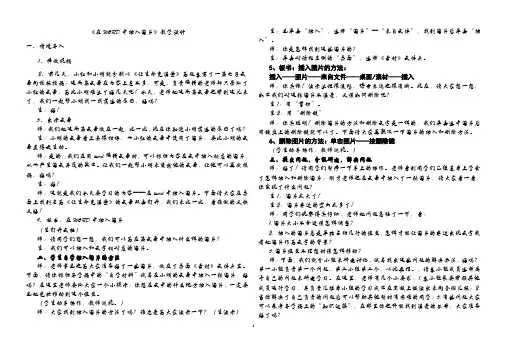
《在WORD中插入图片》教学设计一、情境导入1、播放视频2、前几天,小红和小明就分别以《让生命充满爱》为题各写了一篇电子文章向校报投稿;这两篇文章在内容上差不多,可是,负责编辑的老师却只录取了小红的文章,为此小明难过了好几天呢!今天,老师把这两篇文章也带到这儿来了,我们一起帮小明找一找落选的原因,好吗?生:好!3、出示文章师:我们把这两篇文章放在一起,比一比,现在你知道小明落选的原因了吗?生:小明的文章看上去很枯燥,而小红的文章中使用了图片,要比小明的文章显得更生动。
师:是的,我们在用word编辑文章时,可以根据内容在文中插入相应的图片,从而产生图文并茂的效果。
让我们一起帮小明来装扮他的文章,让他可以再次投稿,好吗?生:好!师:这就是我们今天要学习的内容——在word中插入图片。
下面请大家在桌面上找到名为《让生命充满爱》的文章双击打开,我们来比一比,看谁做的又快又好!4、板书:在WORD中插入图片(生打开文档)师:请同学们想一想,我们可以为在篇文章中插入什么样的图片?生:我们可以插入和文字相对应的图片。
二、学生自学插入图片的方法师:老师事先也为大家准备好了一些图片,放在了桌面《素材》文件夹里。
下面,请你根据导学稿中的“自学材料”试着在小明的文章中插入一张图片,好吗?在这里老师要给大家一个小提示:你想在文中的什么地方插入图片,一定要先把光标移动到这个位置。
(学生动手操作,教师巡视。
)师:大家找到插入图片的方法了吗?谁愿意为大家演示一下?(生演示)生:先单击“插入”,选择“图片”—“来自文件”,找到图片后单击“插入”。
师:你是怎样找到这些图片的?生:单击对话框左侧的“桌面”,选择《素材》文件夹。
5、板书:插入图片的方法:插入——图片——来自文件——桌面/素材——插入师:你真棒!演示过程很流畅,语言表达也很清晰。
现在,请大家想一想,如果我们对这张图片不满意,又该如何删除呢?生1:用“剪切”。
生2:用“删除键”师:你真聪明!删除图片的方法和删除文字是一样的,我们单击选中图片后用键盘上的删除键就可以了。

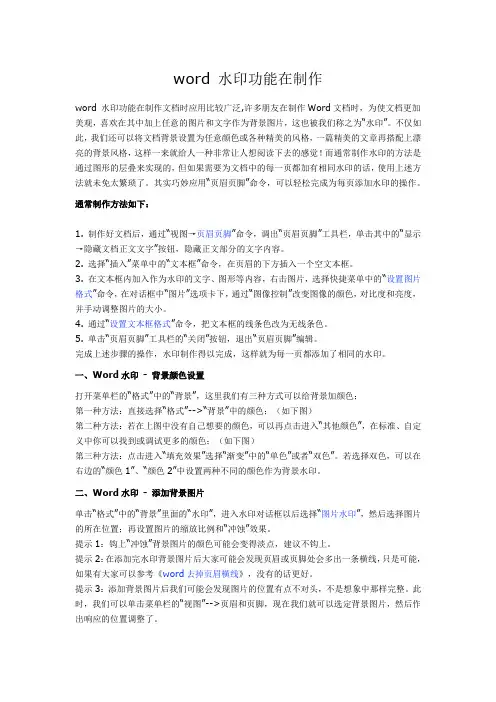
word 水印功能在制作word 水印功能在制作文档时应用比较广泛,许多朋友在制作Word文档时,为使文档更加美观,喜欢在其中加上任意的图片和文字作为背景图片,这也被我们称之为“水印”。
不仅如此,我们还可以将文档背景设置为任意颜色或各种精美的风格,一篇精美的文章再搭配上漂亮的背景风格,这样一来就给人一种非常让人想阅读下去的感觉!而通常制作水印的方法是通过图形的层叠来实现的,但如果需要为文档中的每一页都加有相同水印的话,使用上述方法就未免太繁琐了。
其实巧妙应用“页眉页脚”命令,可以轻松完成为每页添加水印的操作。
通常制作方法如下:1. 制作好文档后,通过“视图→页眉页脚”命令,调出“页眉页脚”工具栏,单击其中的“显示→隐藏文档正文文字”按钮,隐藏正文部分的文字内容。
2. 选择“插入”菜单中的“文本框”命令,在页眉的下方插入一个空文本框。
3. 在文本框内加入作为水印的文字、图形等内容,右击图片,选择快捷菜单中的“设置图片格式”命令,在对话框中“图片”选项卡下,通过“图像控制”改变图像的颜色,对比度和亮度,并手动调整图片的大小。
4. 通过“设置文本框格式”命令,把文本框的线条色改为无线条色。
5. 单击“页眉页脚”工具栏的“关闭”按钮,退出“页眉页脚”编辑。
完成上述步骤的操作,水印制作得以完成,这样就为每一页都添加了相同的水印。
一、Word水印- 背景颜色设置打开菜单栏的“格式”中的“背景”,这里我们有三种方式可以给背景加颜色;第一种方法:直接选择“格式”-->“背景”中的颜色;(如下图)第二种方法:若在上图中没有自己想要的颜色,可以再点击进入“其他颜色”,在标准、自定义中你可以找到或调试更多的颜色;(如下图)第三种方法:点击进入“填充效果”选择“渐变”中的“单色”或者“双色”。
若选择双色,可以在右边的“颜色1”、“颜色2”中设置两种不同的颜色作为背景水印。
二、Word水印- 添加背景图片单击“格式”中的“背景”里面的“水印”,进入水印对话框以后选择“图片水印”,然后选择图片的所在位置;再设置图片的缩放比例和“冲蚀”效果。
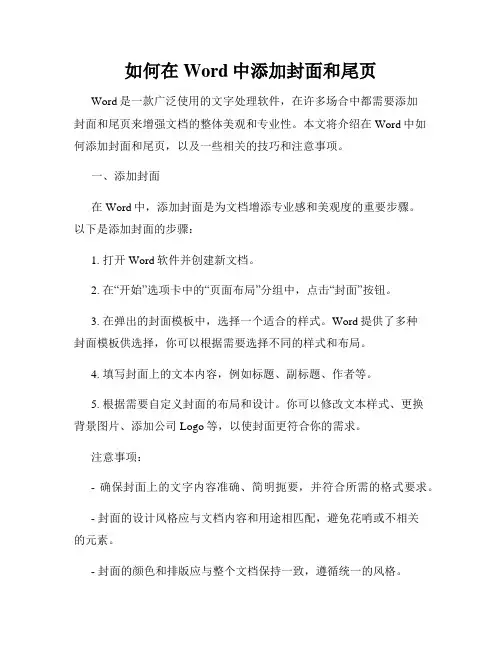
如何在Word中添加封面和尾页Word是一款广泛使用的文字处理软件,在许多场合中都需要添加封面和尾页来增强文档的整体美观和专业性。
本文将介绍在Word中如何添加封面和尾页,以及一些相关的技巧和注意事项。
一、添加封面在Word中,添加封面是为文档增添专业感和美观度的重要步骤。
以下是添加封面的步骤:1. 打开Word软件并创建新文档。
2. 在“开始”选项卡中的“页面布局”分组中,点击“封面”按钮。
3. 在弹出的封面模板中,选择一个适合的样式。
Word提供了多种封面模板供选择,你可以根据需要选择不同的样式和布局。
4. 填写封面上的文本内容,例如标题、副标题、作者等。
5. 根据需要自定义封面的布局和设计。
你可以修改文本样式、更换背景图片、添加公司Logo等,以使封面更符合你的需求。
注意事项:- 确保封面上的文字内容准确、简明扼要,并符合所需的格式要求。
- 封面的设计风格应与文档内容和用途相匹配,避免花哨或不相关的元素。
- 封面的颜色和排版应与整个文档保持一致,遵循统一的风格。
二、添加尾页尾页是文档末尾的页码,通常包括文档的总结、致谢以及联系方式等信息。
以下是添加尾页的步骤:1. 在文档的末尾,插入分隔符。
在“插入”选项卡中,找到“分隔符”功能区,在其中选择“下一页”分隔符。
2. 在新的页面上,添加尾页的内容。
可以根据需要添加总结、致谢、参考文献、附录等。
3. 在尾页的底部,插入页码。
在“插入”选项卡中,找到“页码”功能区,在其中选择合适的页码样式。
4. 根据需要对尾页进行格式调整,例如调整间距、段落格式,保证整体排版效果美观整齐。
注意事项:- 确保尾页的内容与文档的主题和目的一致,并按照适当的格式要求书写。
- 尾页的页码通常从正文结束的位置开始计算,可以使用不同的格式(如罗马数字)来表示,与正文的页码区分开。
三、其他技巧和注意事项除了添加封面和尾页,以下是在Word中处理封面和尾页时的一些相关技巧和注意事项:1. 封面和尾页可以使用不同的页眉和页脚。
word怎么给表格设置背景
在word文档中制作的表格打印出来光秃秃的不够美观,如果给表格添加个漂亮的背景,表格就好看多了,那么下面就由店铺给大家分享下word给表格设置背景的技巧,希望能帮助到您。
word给表格设置背景的步骤如下:
步骤一:在word文档中绘制好表格,这里以课程表为例进行讲解,刚绘制好的表格白纸黑字,毫无视觉感。
步骤二:找合适的背景图片,网上有很多漂亮的图片,找到后存到桌面,方便查找。
步骤三:从word文档中找到插入,并从插入的分类中找到图片。
步骤四:点击图片出现插入图片小窗口,从桌面找到要插入的图片。
步骤五:插入后图片默认为嵌入型,不能与表格组合在一起作为表格的背景。
步骤六:点击图片右边的布局选项,选择衬于文字下方。
步骤七:拖动图片到表格下方,观察图片,与表格大小不等,表格有剩余。
步骤八:调整图片大小。
通过横向调整,纵向调整,使图片和表格大小一样,这样图片就成为了表格的背景,表格变得漂亮了许多。
如何在Word文档中添加文本框和图文混排Microsoft Word是一款广泛使用的文字处理软件,它提供了丰富的功能和工具,使得用户可以轻松编辑和排版文档。
在一些特定的情况下,我们需要在Word文档中添加文本框和图文混排,以便更好地展示和组织内容。
本文将介绍如何在Word文档中添加文本框和图文混排,并给出一些实用的技巧和建议。
首先,我们来看如何添加文本框。
文本框是一个独立的容器,可以在其中输入和编辑文本。
在Word中,添加文本框的方法有很多种,其中一种常用的方法是通过插入菜单来添加。
首先,将光标定位到想要插入文本框的位置,然后点击“插入”菜单,选择“文本框”选项。
在弹出的菜单中,可以选择不同的文本框样式,也可以自定义文本框的大小和位置。
选择合适的文本框后,就可以在其中输入和编辑文本了。
在添加文本框的基础上,我们可以进一步学习如何进行图文混排。
图文混排是指在文档中同时插入文字和图片,并使它们有机地结合在一起。
在Word中,实现图文混排的方法也有很多种。
一种常用的方法是通过将图片插入到文本框中来实现。
首先,添加一个文本框,然后将光标定位到文本框中的某个位置。
接下来,点击“插入”菜单,选择“图片”选项,选择要插入的图片文件。
插入图片后,可以通过调整图片的大小和位置来使其适应文本框。
可以通过点击图片边框上的调整手柄来调整大小,也可以通过拖动图片来调整位置。
在图文混排中,我们还可以对文字和图片进行排版和格式设置,以使得它们更好地呈现在文档中。
除了将图片插入到文本框中,我们还可以通过将文本框插入到图片中来实现图文混排。
这种方法适用于需要在图片上方或下方添加文字的情况。
首先,插入一个图片,并调整其大小和位置。
然后,点击“插入”菜单,选择“文本框”选项,添加一个文本框。
将文本框定位到适当的位置,并在其中输入和编辑文字。
通过调整文本框的大小和位置,可以使其与图片有机地结合在一起。
这种方法可以让文字与图片紧密联系,更好地传达信息。
Word文档如何设置文档背景图片以便美化在日常的办公和学习中,我们经常需要使用 Word 文档来撰写各种内容。
一个美观的文档不仅能让人阅读起来更加舒适,还能提升文档的专业性和吸引力。
而设置文档背景图片就是美化 Word 文档的一个重要手段。
接下来,我将为您详细介绍如何在 Word 文档中设置文档背景图片。
首先,我们打开 Word 软件,新建一个空白文档或者打开一个需要设置背景图片的已有文档。
在 Word 2010 及以上版本中,设置背景图片的方法有多种。
其中一种较为常用的方法是通过“页面布局”选项卡来进行操作。
点击“页面布局”选项卡,在“页面背景”组中,您会看到“页面颜色”这个选项。
将鼠标指针移到“页面颜色”上,会弹出一个下拉菜单。
在这个下拉菜单中,我们选择“填充效果”。
此时,会弹出一个“填充效果”对话框。
在这个对话框中,有“渐变”、“纹理”、“图案”和“图片”四个选项卡。
我们要设置背景图片,所以点击“图片”选项卡。
接下来,点击“选择图片”按钮,然后在弹出的“选择图片”对话框中,找到您想要作为背景的图片所在的文件夹,选中图片后点击“插入”按钮。
插入图片后,您可以在“填充效果”对话框中对图片的显示方式进行一些设置。
比如,您可以选择“平铺”、“居中”或者“拉伸”等方式来让图片在文档中呈现。
“平铺”方式会将图片重复铺满整个页面;“居中”方式则是将图片放在页面的正中央;“拉伸”方式会将图片拉伸至填满整个页面。
您可以根据自己的需求和图片的特点选择合适的显示方式。
如果您对插入的图片效果不太满意,还可以点击“删除图片”按钮重新选择图片,或者调整图片的亮度、对比度等参数。
另外,如果您希望背景图片只在文档的某一部分显示,比如只在首页或者某几页显示,那么可以通过“页面设置”来实现。
点击“页面布局”选项卡中的“页面设置”组右下角的小箭头,弹出“页面设置”对话框。
在“页面设置”对话框中,选择“版式”选项卡。
在“版式”选项卡中,有一个“首页不同”和“奇偶页不同”的选项。
word怎样填充背景和制作水印
水印是通常用于信函和半透明的名片,防盗版版的一种处理方式。
而现在大量的水印被我们用在图片上,比如说带有logo的水印的图片,平常我们发个微信啥的也会做一个水印在上面。
那么下面就由店铺给大家分享下word填充背景和制作水印的技巧,希望能帮助到您。
word填充背景和制作水印的步骤
步骤一:首先我们打开word一份文件,打开后,点开“插入—水印”里面就会有衡多的水印样式。
步骤二:文字水印:在水印的左下角点击“插入水印”会弹出一个对话框,勾选文字水印,上面可以根据自己的需要调节文字内容、字体、大小、颜色、以及摆放的位置。
去掉文字前方的勾,就删除了文字水印。
步骤三:图片水印:在弹出的对话框中,勾选图片水印,然后点击“选择图片”即可选择电脑上自己预存的图片。
下方可以更改图片的大小,以及透明度。
如图所示:
步骤四:背景如何填充?选择“页面布局—背景”点开既可以选择背景颜色。
在对话框的下方可以选择渐变、图案、纹理、图片等作为背景填充。
选择自己需要的进行设置就可以了。
步骤五:最后注意:水印可以打印出来,但是背景填充不能被打印出来,如果你需要这个背景颜色的画,那么必须把它做成图片的样式,在进行图片水印导入就可以了。
word2003文档怎么设置背景图片
在word2003文档中都是白底的,如果word文档有背景的颜色或者是背景图片显示在word文档这样编辑文档,显示将是更好看一些。
word2003文档设置背景图片的方法其实很简单,下面由小编告诉你!
word2003文档设置背景图片的方法
打开一个word文档文件,在word文档中输入一些文字。
字数可以不限制输入。
输入完文字之后,在word文档中点击”插入“的选项。
在弹出下拉框中,依次选中”图片“,”来自文件“。
点击”来自文件“的选项完之后,在弹出的框中,找到需要的作为背景的图片文件。
图片加载完成之后,选中图片,在弹出编辑图片的选项,点击编辑图片选项中的“文字环绕”。
点击文字环绕之后,弹出一个选中“衬于文字下方”。
然后再次在编辑图片选项中,点击“设置图片格式”。
在设置图片格式中,选中“大小”的选项,在缩放位置中,把高度和宽度设置为“100%”。
这样整个word文档背景图片设置完成,是不是背景图片比白底显得更好看一些。
END
看了“word2003文档怎么设置背景图片”的人还看了
1.word03版如何设置背景图片
2.word 2003怎样设置背景
3.word文档怎么设置背景图片
4.设置word文档背景图片的三种方法。
WORD中,自由设置水印大小与位置
以前我们设置图片水印,都是通过格式-背景-水印-图片水印这样的过程给文章添加水印,相信有的人在设置过图片水印以后,有可能想去调整一下水印图片的大小或者位置,但是,我们发现,我们只能按照word给我们的几种缩放系数去设置,例如100%、200%、150%…;另外,位置也不能随便动。
今天碰巧发现一种方法,可以方便自如地设置水印,不仅能够按照想要的大小调整,还能随意放置。
方法如下:
1、首先,确保你的word文档中显示页眉页脚部分,即激活页眉页脚部分,处于编辑状态,如果没有,可以通过视图-页眉页脚,激活。
2、接着不要退出页眉页脚编辑状态,这个时候,按照我们通常添加水印的方法,格式-背景-水印-图片水印,添加一副图片作为水印。
3、仍然不要退出页眉页脚编辑状态,这个时候,你会发现,你可以用鼠标拖动刚才设置的水印图片,而且可以改变它的大小了。
4、如果以后想随时调整水印图片的大小和位置,就可以双击页眉页脚部分,然后调整。
退出编辑状态,可以双击正文部分。
怎样在word中给文章加上背景图片
“将字弄在背景图上”:
1、菜单栏——图片——自来文件——选择图片后——确定;
2、选图片——右键——设置图片格式——版式——衬于文字下方;
3、菜单栏——插入——文本框(插入图形框、矩形框等)——输入文字;
4、点文本框——菜单栏——格式——边框和底纹(点文本框右键进入格式也行)——颜色与线条:选“无填充颜色”和“无线条颜色”——确定;
5、移文本框于图片之上——右键——叠放次序——置于顶层;
6、按Shift,连选文本框和图片——右键——组合——组合;
(以上文字就粘贴组合在图片上了)
7、剪切图片;
8、菜单栏——视图——页眉和页脚——点页眉——粘贴;
(到这时图片就成背景了)——还可缩放移动或旋转
9、最后,关闭“页眉和页脚”工具栏。